有时候为了方便分类U盘,就需要给U盘起一个比较化的名称,但却有一部分小伙伴遇到无法随意设置名称的情况。
如何在电脑中让U盘显示更多文字
1. 首先就是找到【我的电脑】或【此电脑】,双击打开之后,就插入自己需要修改名称的U盘。
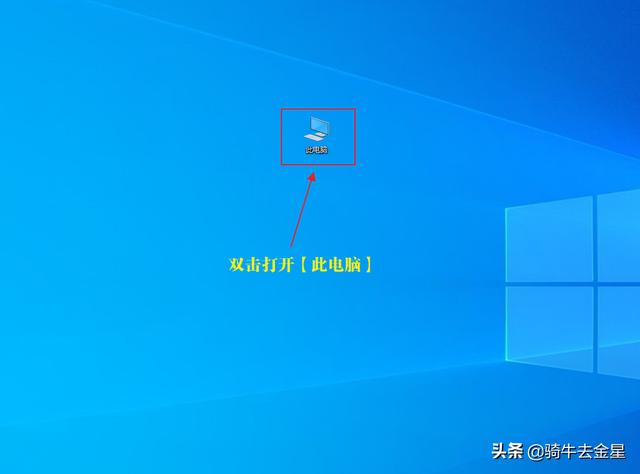
2.找到需要修改名称的U盘,然后点击鼠标右键,在弹出的菜单中,点击【格式化】(记得一定要先备份U盘中重要文件,否则后果非常严重)。
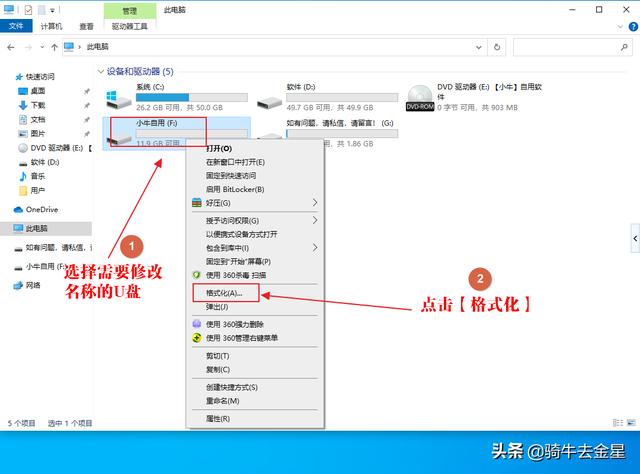
3.格式化窗口中,如下图所示,先点击三角中,然后再选择NTFS或exFAT。这两种格式都要可以传输大于4G的文件,唯独FAT32无法传输大于4G的文件,这也是平时为什么有一部分小伙伴问小牛,为什么U盘放不了大于4G文件的原因。
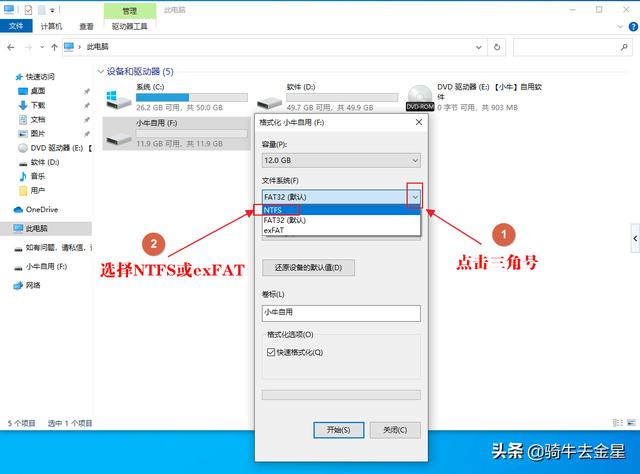
4.如下图所示,【文件系统】显示是NTFS或exFAT的话,就可以填写自己的漂亮的名称,最后就是点击【开始】,记得一定一定一定要先备份U盘中的重要文件,否则没有后悔药吃哦。
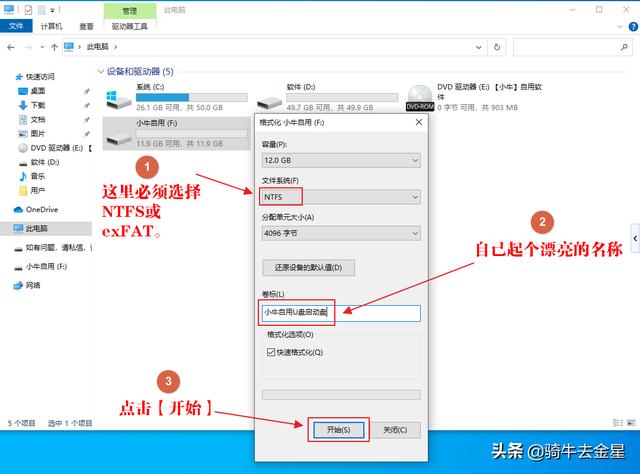
5.如果弹出下图提示,必须点击【确定】,再一次提醒,一定要备份U盘中的重要文件,现在还有机会备份。
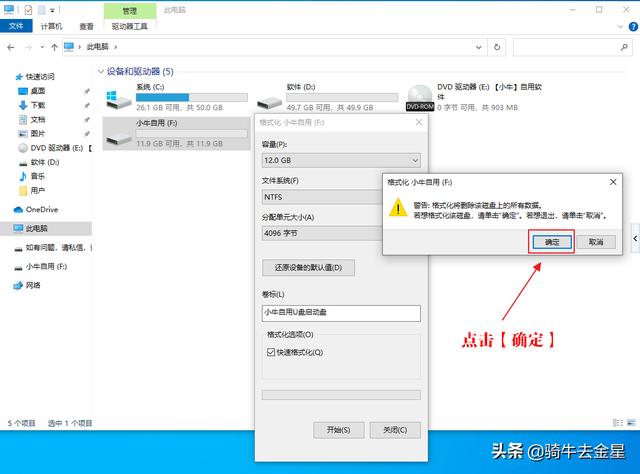
6.等待一会之后,会弹出格式化完毕的弹窗,这时候,你会发现,U盘的名称就会改为你刚才起的名称,如果格式化失败,多尝试几次即可。再点击【确定】即可。
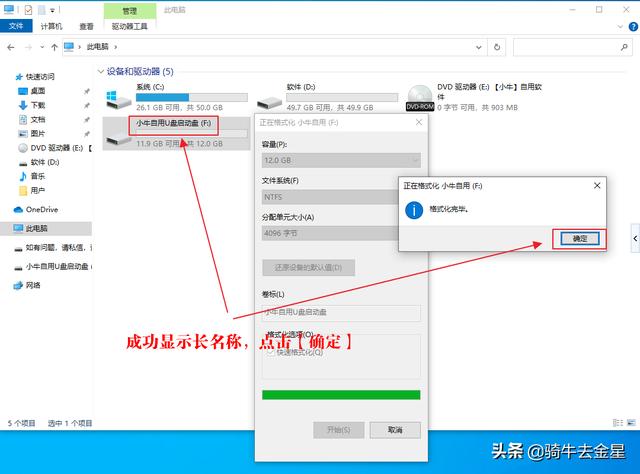
结语:格式化之前,一定要先备份U盘中重要的文件。但这里要注意的是,有一些软件可工具是不支持中文路径的,所以,如果你的U盘是中文就有可能会导致那一部分软件无法使用,但一般情况,都是支持中文的了。






